Včasih morate za zasebno brskanje v Chromu, vendar s tem ne dobite nekaterih funkcij. Google Chrome na primer ne izvaja razširitev v načinu brez beleženja zgodovine. Če želite nekaj zasebno brskati, hkrati pa želite za boljše brskanje uporabiti razširitev, jo lahko omogočite v nastavitvah Chroma. Tukaj vam bomo povedali, kako lahko v načinu brez beleženja zgodovine Chrome omogočite razširitve.
Preberite tudi | Kako namestiti razširitve za Chrome na Android
Omogočite razširitev v Chromovem načinu brez beleženja zgodovine
Kazalo
- Omogočite razširitev v Chromovem načinu brez beleženja zgodovine
- Kako način brez beleženja zgodovine ščiti vašo zasebnost?
1] Najprej odprite »Chrome« in v orodni vrstici kliknite ikono sestavljanke (ikona razširitve) in v meniju kliknite »Upravljanje razširitev«.

2] Če ne vidite ikone sestavljanke, kliknite meni s tremi pikami, poiščite Več orodij in od tam kliknite Razširitve.
kako videti zgodovino urejanja v Google preglednicah
3] Na zavihku Razširitve poiščite razširitev, ki jo želite omogočiti v načinu brez beleženja zgodovine, in pod njo kliknite gumb »Podrobnosti«.

4] Na strani s podrobnostmi poiščite možnost »Dovoli brez beleženja zgodovine« in omogočite preklop ob njej.

kako popraviti onemogočen wifi android
5] Če želite omogočiti druge razširitve, sledite enakemu postopku za vsako posebej.
6] Ko končate z omogočanjem vseh zahtevanih razširitev, zaprite jeziček.
To je to! Razširitve Chroma boste lahko uporabljali v načinu brez beleženja zgodovine.
Kako način brez beleženja zgodovine ščiti vašo zasebnost?
Poglejmo, kaj lahko Chrome način brez beleženja zgodovine stori za vaše razširitve.
Kaj lahko naredi način brez beleženja zgodovine
- Vaši podatki niso shranjeni v vaši napravi ali brskalniku po Google Računu. Če pa kupujete nekaj prek spleta, bo spletno mesto vodilo evidenco.
- Google izbriše podatke o spletnih mestih in piškotke določene seje, ko zaprete način brez beleženja zgodovine, spletna mesta, vključno z Googlom, pa ne vedo, da uporabljate način brez beleženja zgodovine.
- Če pa v Chromu tožite razširitev, lahko shrani vaše podatke.
Preberite tudi | Odstranite dostop do podatkov iz razširitev za Chrome, pripnite / odpnite iz naslovne vrstice
Česar način brez beleženja zgodovine ne more storiti
- Če se na to spletno mesto prijavite, nobeno spletno mesto ne more shraniti vaše dejavnosti.
- Prav tako ne more preprečiti spletnim mestom, ki jih obiščete, šoli, delodajalcu ali ponudniku internetnih storitev, da najdejo vaš naslov in dejavnosti.
- Spletna mesta vam lahko prikazujejo tudi oglase na podlagi vaše dejavnosti v načinu brez beleženja zgodovine. Ko končate sejo, pa teh oglasov ne boste videli.
Tako lahko omogočite razširitve v Chromovem načinu brez beleženja zgodovine. Če imate kakršna koli druga vprašanja v zvezi s Chromom, nas vprašajte v spodnjih komentarjih!
Facebook komentarjiZa več nasvetov nas lahko spremljate tudi na Google News ali za takojšnje tehnične novice, pametne telefone in pripomočke se pridružite GadgetsToUse Telegram Group ali naročite najnovejše ocene Pripomočki za uporabo kanala Youtube.


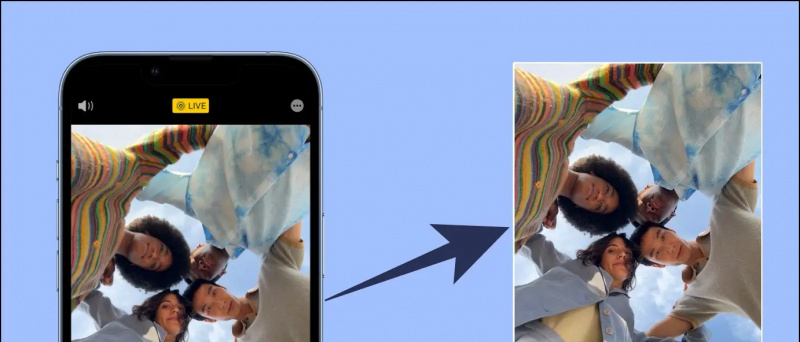
![[Rešeno] Kako naj Cortana deluje v sistemu Windows Phone 8.1 zunaj ZDA](https://beepry.it/img/featured/93/how-make-cortana-work-windows-phone-8.png)





